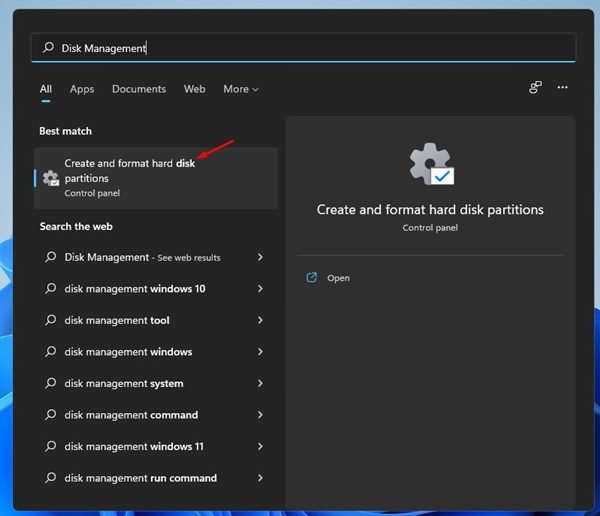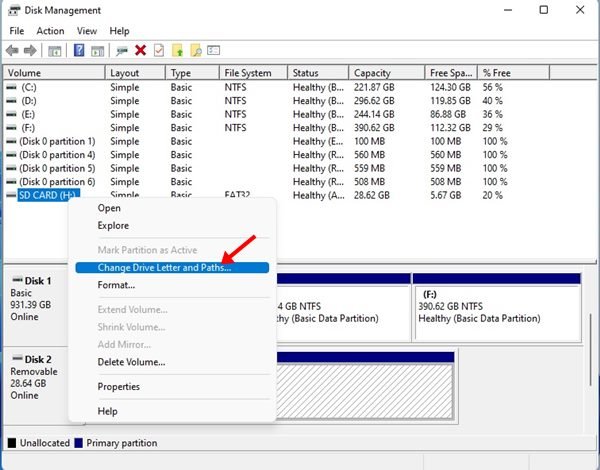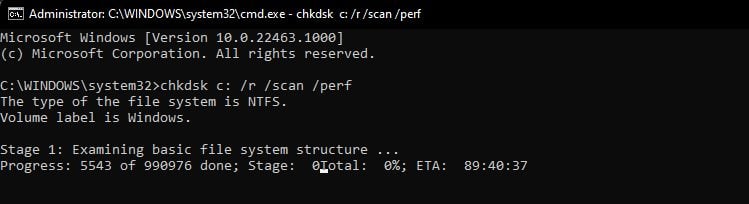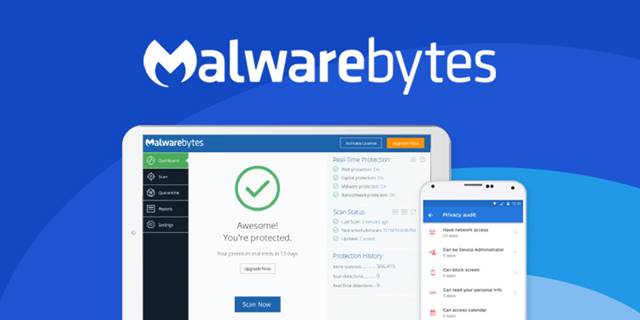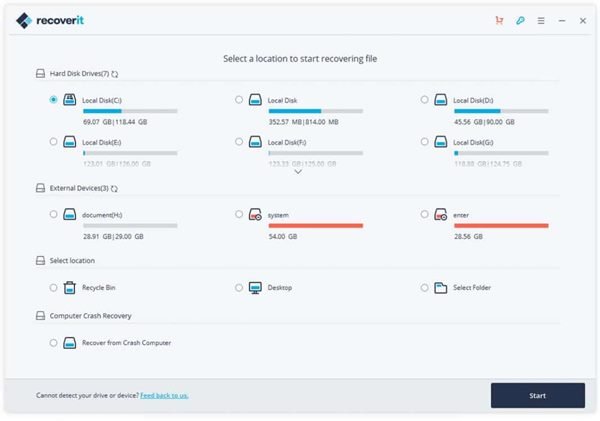Secure Digital, également connu sous le nom de cartes SD, sont des périphériques de stockage portables utilisés dans des appareils électroniques tels que les smartphones, les appareils photo, les lecteurs MP3, etc. Bien que les cartes SD deviennent de moins en moins populaires chaque jour qui passe, de nombreux utilisateurs les utilisent encore.
Comme toute autre forme de stockage portable, les cartes SD étaient également sujettes aux dommages ou à la corruption. Si une carte SD est corrompue, vous ne pouvez pas accéder aux fichiers qui y sont stockés. En conséquence, nous avons reçu de nombreux messages de nos utilisateurs demandant de récupérer les données d’une carte SD corrompue.
Par conséquent, cet article partagera les quelques meilleures façons de récupérer les données d’une carte SD corrompue. Alors, vérifions.
Important : Les méthodes partagées ci-dessous ne garantissent pas la récupération des fichiers. De nombreux facteurs jouent leur rôle dans la récupération de données.
Comment détecter si la carte SD est corrompue
Si votre carte SD est endommagée ou corrompue, elle montrera peu de signes. Ci-dessous, nous avons répertorié quelques éléments qui vous aideront à détecter si votre carte SD est corrompue ou non.
- Fichiers manquants
- Erreurs lors de l’accès aux fichiers
- PC ne reconnaissant pas la carte SD
- Carte SD affichant des fichiers inconnus
- Erreurs de lecture/écriture
5 meilleures méthodes pour réparer une carte SD endommagée/corrompue
Une fois que vous êtes sûr que votre carte SD a un problème, vous devez suivre quelques méthodes simples partagées ci-dessous. Suivez les méthodes une par une comme indiqué ci-dessous.
1) Vérifiez le verrouillage de la carte SD
Si votre PC/ordinateur portable ne détecte pas votre carte SD, vous devez vérifier le verrouillage de la carte SD. Regardez simplement le côté gauche de l’adaptateur de carte SD ; vous y trouverez un interrupteur de verrouillage.
Vous devez faire glisser le commutateur de verrouillage pour déverrouiller la carte SD. Une fois déverrouillé, réinsérez la carte SD dans le PC/ordinateur portable. Ensuite, vous pourrez accéder aux fichiers.
2) Vérifiez les ports de carte SD problématiques
Si la carte SD n’apparaît pas même après avoir déverrouillé le verrou, vous devez vérifier le port de la carte SD sur votre ordinateur portable/PC.
Il y a de fortes chances que le port de la carte SD de votre PC soit défectueux, il est donc préférable de tester la carte SD sur n’importe quel autre ordinateur portable ou PC.
3) Attribuez une nouvelle lettre de lecteur
Si la carte SD s’affiche dans l’explorateur de fichiers, mais que vous ne pouvez pas accéder aux fichiers, vous devez attribuer une nouvelle lettre de lecteur à votre carte SD. Voici quelques-unes des étapes simples que vous devez suivre.
1. Tout d’abord, insérez votre carte SD dans votre ordinateur. Ouvrez maintenant la recherche Windows et tapez Gestion des disques. Ouvert Gestion de disque de la liste.
2. Dans l’utilitaire de gestion des disques, cliquez avec le bouton droit sur votre carte SD et sélectionnez le « Modifier les lettres de lecteur et les chemins » option.
3. Maintenant, vous verrez une invite pour modifier la lettre ou le chemin du pilote. Sélectionnez une nouvelle lettre de lecteur et cliquez sur le D’accord bouton.
C’est ça! Vous avez terminé. Après ce processus, réinsérez la carte SD dans votre PC. Vous pourrez maintenant lire les fichiers qui y sont stockés.
4) Réparer la carte via CHKDSK
Les systèmes d’exploitation Windows 10 et Windows 11 disposent tous deux d’un utilitaire de vérification du disque. L’utilitaire analyse le lecteur pour rechercher et corriger les erreurs. Vous devez exécuter la commande CHKDSK sur votre carte SD pour résoudre les problèmes vous empêchant d’accéder à vos fichiers.
Nous avons partagé un guide détaillé sur comment analyser et corriger les erreurs de lecteur avec CHKDSK dans Windows. Vous devez implémenter les mêmes étapes sur vos systèmes d’exploitation Windows 7, Windows 8, Windows 10 et Windows 11.
5) Exécutez une analyse antimalware
Les logiciels malveillants ou les virus sont une cause fréquente de corruption de carte SD. Plusieurs types de logiciels malveillants peuvent même activer la protection en écriture sur les cartes SD et les clés USB. Ainsi, avant de suivre le processus de récupération des données, il est préférable d’exécuter une analyse anti-malware.
Pour analyser votre carte SD à la recherche de virus et de logiciels malveillants, nous vous recommandons d’utiliser Malwarebytes. Vous pouvez même utiliser d’autres programmes antivirus pour PC pour supprimer les logiciels malveillants/virus d’une carte SD.
Comment récupérer les données d’une carte SD corrompue
Les méthodes que nous avons partagées ci-dessus répareront votre carte SD et vous pourrez accéder à vos fichiers.
Cependant, si la méthode ne parvient pas à réparer la carte SD, il est préférable d’utiliser des outils de récupération de données. Nous avons répertorié quelques meilleures méthodes de récupération de données pour récupérer les données d’une carte SD corrompue.
1) Utilisation d’outils de récupération de données tiers
À l’heure actuelle, il existe des centaines de programmes de récupération de données disponibles pour Windows 10 ou Windows 11. Vous pouvez utiliser n’importe lequel d’entre eux pour récupérer vos données à partir d’une carte SD corrompue.
Nous avons déjà partagé une liste des meilleur programme de récupération de données pour PC. La liste comprend des programmes de récupération de données gratuits et premium.
Habituellement, chaque outil de récupération de données pour Windows peut récupérer des données à partir d’un système de stockage portable comme la carte SD. Vous devez exécuter ces programmes, sélectionner le lecteur (carte SD) et exécuter une analyse.
Les programmes de récupération de données vérifieront la carte SD et renverront les fichiers qu’il est possible de récupérer.
2) Utilisation de l’outil de récupération de fichiers Windows
Microsoft a créé un outil de récupération de données appelé Windows File Recovery. L’outil est disponible gratuitement et peut être téléchargé à partir du Microsoft Store.
Après avoir installé l’outil de récupération de fichiers Windows, vous devez utiliser l’invite de commande pour le faire fonctionner. L’outil n’a pas d’interface ; il est conçu pour fonctionner via l’invite de commande Windows.
Comme il s’agit d’un programme en ligne de commande, il n’est pas facile à utiliser, mais il peut récupérer des fichiers à partir d’une carte SD corrompue. Nous avons partagé un guide détaillé sur l’utilisation Le nouvel outil de récupération de fichiers Windows de Microsoft.
Ce sont les quelques meilleures façons de réparer une carte SD corrompue. Vous pourrez récupérer vos données en suivant les méthodes que nous avons partagées. J’espère que cet article vous a aidé! S’il vous plaît partagez-le avec vos amis aussi.